Maison >Problème commun >Comment couper l'écran dans Win10
Comment couper l'écran dans Win10
- 藏色散人original
- 2020-09-03 11:44:5454259parcourir
Comment couper l'écran dans Win10 : 1. Maintenez la touche [Alt] enfoncée et cliquez sur l'icône du programme de raccourci sur le côté gauche de la barre des tâches avec la souris. 2. Maintenez la touche [Win] enfoncée et appuyez sur la touche [Tab], dans l'ordre Changer de fenêtre une fois ; 3. Placez la souris sur une icône de programme sur le côté gauche de la barre des tâches ; 4. Utilisez la combinaison de touches [Win+Espace] 5. Utilisez la souris pour basculer directement ; .

Recommandé : "Tutoriel de programmation"
Comment changer rapidement de fenêtre dans win10 :
1. Touches de raccourci Alt+Tab
Certaines opérations sont correctes si vous utilisez touches de raccourci Cela améliorera considérablement l'efficacité, comme les touches Alt et Win dans Windows. En plus d'être utilisées seules, certaines combinaisons peuvent également obtenir différents effets. Par exemple, lorsque vous utilisez la touche de raccourci Alt+Tab pour changer de fenêtre dans Win7, une petite fenêtre d'aperçu de chaque programme s'affichera au milieu du bureau.

2. Petite fenêtre d'aperçu sur le bureau
Appuyez et maintenez la touche Alt, et vous pourrez la changer à chaque fois que vous appuyez sur Tab. Fenêtre du programme, l'utilisateur peut suivre cette méthode pour basculer vers la fenêtre du programme dont il a besoin dans l'ordre.
Bien sûr, vous pouvez désormais utiliser la touche Alt et la touche Tab pour changer de fenêtre plus rapidement dans Win10. Tout d'abord, maintenez la touche Alt enfoncée, puis cliquez sur l'icône du programme de raccourci sur le côté gauche de la barre des tâches. avec la souris (déjà Applications qui ouvrent deux fichiers ou plus), une petite fenêtre d'aperçu des fichiers ouverts par de tels programmes s'affichera au-dessus de l'icône dans la barre des tâches.
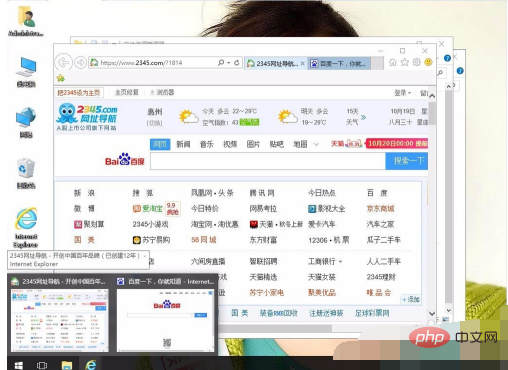
3. Touche de raccourci Win+Tab pour changer de fenêtre
Dans Win10, vous pouvez également utiliser la touche de raccourci Win+Tab pour changer de fenêtre 3D Commutation Il existe également une nouvelle façon de changer de fenêtre plus rapidement. Tout d'abord, maintenez la touche Win enfoncée, puis appuyez sur la touche Tab pour afficher les petites fenêtres 3D de chaque application sur le bureau. Chaque fois que vous appuyez sur la touche Tab, vous pouvez changer de fenêtre dans l'ordre. Relâchez la touche Win pour afficher la 3D. Windows sur le bureau. La fenêtre supérieure de l'application.
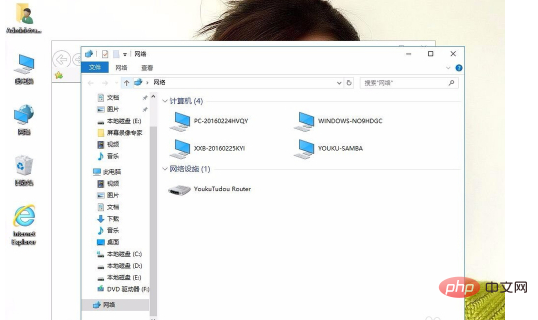
4. Utilisez la souris pour basculer directement
Dans Win10, placez la souris sur une icône de programme sur le côté gauche de Dans la barre des tâches, une petite fenêtre d'aperçu montrant tout le contenu ouvert de cette catégorie apparaîtra au-dessus de l'icône du programme dans la barre des tâches.
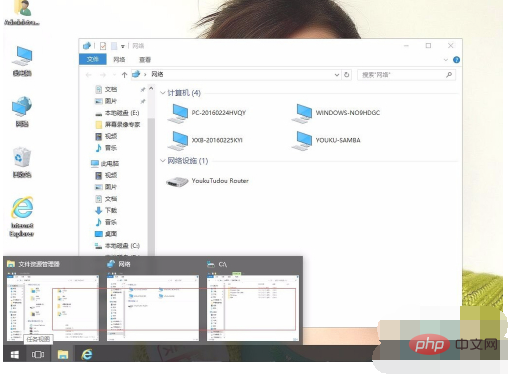
5. Afficher rapidement le bureau
Il y a à l'origine un bouton "Afficher rapidement le bureau" sous Win10, qui est le système. plateau dans le coin inférieur droit. Ce bloc, mais l'emplacement de ce bloc est largement détesté par tout le monde. Vous savez, il sera plus difficile de déplacer le pointeur de la souris vers le coin inférieur droit de l'écran. Win10 dispose également d'une touche de raccourci. Essayez la combinaison de touches « Win+Espace » !
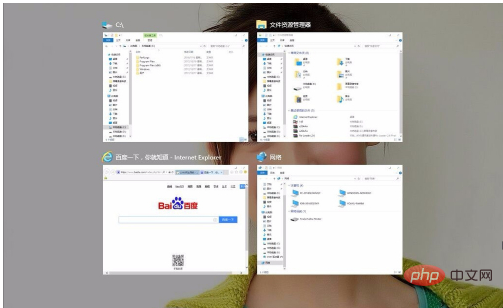
Ce qui précède est le contenu détaillé de. pour plus d'informations, suivez d'autres articles connexes sur le site Web de PHP en chinois!

